台式机固态硬盘安装流程详解(台式机固态硬盘加装步骤及注意事项)
在当今数字化时代,数据存储需求越来越高,固态硬盘作为一种高速、稳定且耐用的存储设备,成为很多人提升电脑性能的首选。然而,对于不熟悉硬件的用户来说,在台式机中加装固态硬盘可能是一项具有挑战性的任务。本文将详细介绍台式机固态硬盘的安装流程和注意事项,以帮助读者顺利完成此项工作。
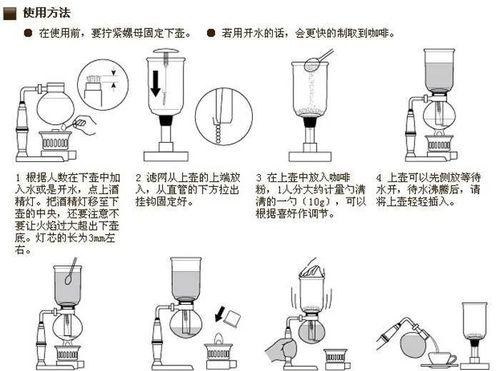
1.检查主板兼容性
在购买固态硬盘之前,首先需要确保自己的主板兼容这种设备,否则无法正常使用。可以查阅主板手册或者在主板制造商的网站上查询相关信息。
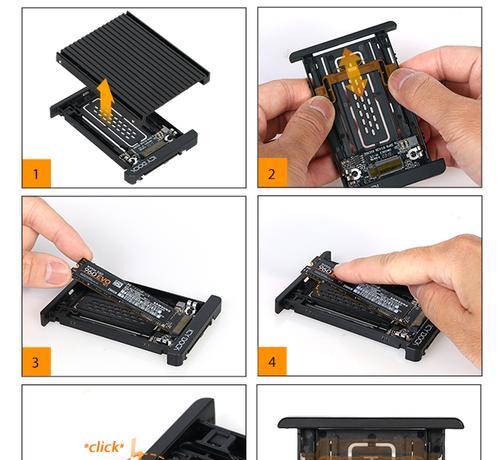
2.选择适合的固态硬盘
根据自己的需求和预算,选择合适的固态硬盘。需要注意的是,固态硬盘有不同的接口类型(如SATA、NVMe等),要选择与主板接口兼容的型号。
3.关闭电源并拔掉所有线缆
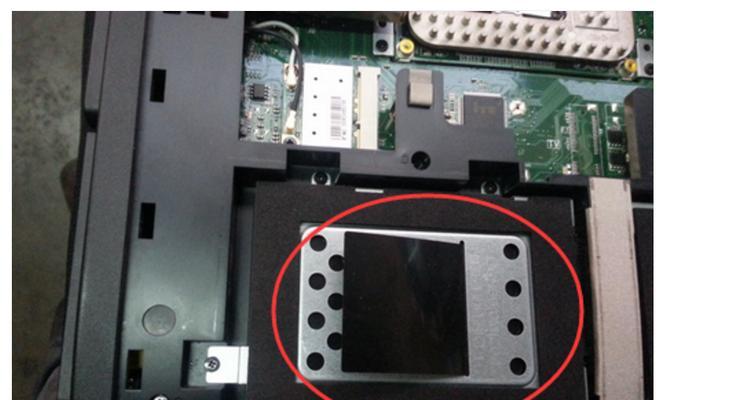
在开始安装前,务必关闭电源,并将所有电源线和数据线拔掉。这是为了避免任何可能的电击和损坏电脑的风险。
4.打开机箱并找到硬盘插槽
打开台式机机箱,并找到固态硬盘的插槽位置。通常,固态硬盘插槽位于主板的SATA接口附近。
5.将固态硬盘插入插槽
将固态硬盘轻轻地插入插槽中,确保接口与插槽对齐。用螺丝固定硬盘,以确保其牢固安装在机箱内。
6.连接数据线和电源线
将数据线连接到固态硬盘的SATA接口上,并将另一端连接到主板相应的接口上。接下来,将固态硬盘的电源线连接到电源供应器上。
7.关闭机箱并重新连接其他线缆
在确认固态硬盘已经正确连接后,关闭机箱,并重新连接其他线缆,包括显示器、键盘、鼠标等。
8.打开电脑并检查BIOS设置
重新打开电脑,并进入BIOS设置界面。确保固态硬盘被识别并在启动选项中显示。
9.安装操作系统
如果固态硬盘是作为系统盘使用,那么在安装操作系统之前,需要确保固态硬盘已经正确被识别。选择合适的安装介质(如U盘或光盘),按照安装指南进行操作系统的安装。
10.迁移数据或重新安装程序
如果固态硬盘是作为数据存储盘使用,那么需要将现有数据迁移到固态硬盘中,或者重新安装所需的程序。
11.定期备份数据
为了防止数据丢失,建议定期备份固态硬盘上的重要数据。可以使用云存储、外部硬盘或网络存储设备等方式进行备份。
12.提高固态硬盘寿命的注意事项
为了延长固态硬盘的使用寿命,避免频繁写入大量数据、及时更新固态硬盘驱动程序、使用电脑时避免受到外界震动和冲击等。
13.固态硬盘故障排除
如果遇到固态硬盘无法被识别或出现其他故障的情况,可以尝试重新连接数据线和电源线,更新驱动程序,或者寻求专业的技术支持。
14.了解固态硬盘的优势
固态硬盘相比传统机械硬盘具有更高的读写速度、更低的能耗、更好的抗震性能等优势。了解这些优势,可以更好地发挥固态硬盘的性能和功能。
15.固态硬盘的未来发展
随着科技的进步,固态硬盘将不断发展壮大。未来,我们可以期待更高容量、更快速度、更稳定可靠的固态硬盘产品出现。
通过本文的介绍,我们了解了台式机固态硬盘的安装流程和注意事项。在安装前,我们需要确认主板兼容性,并选择适合的固态硬盘。安装过程中,需要注意正确连接数据线和电源线,并在BIOS中确认识别。我们还介绍了固态硬盘的优势和未来发展方向,希望读者能够在使用中充分发挥其性能优势。
标签: 台式机固态硬盘安装
相关文章

最新评论